通常時
[オブジェクト構成]パレットで項目を選択していない場合、下記の項目を設定できます。
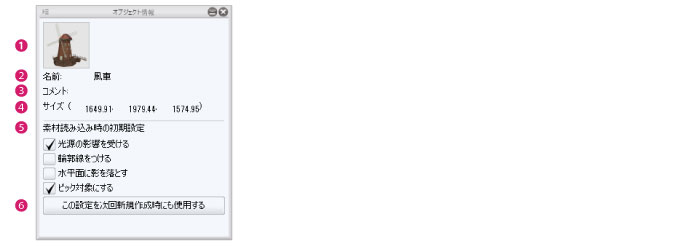
|
|
選択した項目がロックされている場合や、個別に設定する項目がない場合も、この画面が表示されます。 |
①3Dオブジェクト素材のサムネイル
3Dオブジェクト素材のサムネイルです。CLIP STUDIOや[素材]パレット上で表示されます。
サムネイルをクリックすると、[サムネイル撮影]ウィンドウが表示され、パーツのサムネイルを撮影できます。設定方法については『サムネイルを撮影する』を参照してください。
②名前
編集中の素材の名前が表示されます。クリックすると、素材の名前を入力できます。
③コメント
3Dオブジェクト素材に関するコメントを設定できます。クリックすると、コメントを入力できます。ここに素材の説明などを入力します。
④サイズ
3Dオブジェクトのサイズを、センチメートル単位で設定できます。クリックすると、サイズを入力できます。
3Dオブジェクトのサイズは、CLIP STUDIO PAINTに読み込むと、反映されます。
|
|
3Dオブジェクトのサイズを変更しても、縦・横・高さの比率は維持されます。 |
⑤素材読み込み時の初期設定
CLIP STUDIO PAINTに、3Dオブジェクト素材を読み込むときの状態を設定できます。
|
光源の影響を受ける |
オンにすると、CLIP STUDIO PAINTに3Dオブジェクト素材を読み込むとき、光源が有効になります。 |
|
輪郭線をつける |
オンにすると、CLIP STUDIO PAINTに3Dオブジェクト素材を読み込むとき、輪郭線が付きます。 |
|
水平面に影を落とす |
オンにすると、CLIP STUDIO PAINTに3Dオブジェクト素材を読み込むとき、影が付きます。 |
|
ピック対象にする |
オンにすると、CLIP STUDIO PAINTに3Dオブジェクト素材を読み込むとき、ピック可になります。ピック可に設定すると、キャンバス上で特定のパーツを選択できるようになります。 |
|
|
[素材読み込み時の初期設定]で設定した内容は、CLIP STUDIO PAINT上で変更できます。 |
⑥この設定を次回新規作成時にも使用する
クリックすると、[素材読み込み時の初期設定]で設定した内容を保存できます。別の3Dオブジェクトを新規作成したときに、保存した設定内容が適用されます。









